HUAWEI 휴대폰/태블릿이 멈추거나 느리게 응답합니다
| HUAWEI 휴대폰/태블릿이 멈추거나 느리게 응답합니다 |
시스템 업데이트 후 잠시 동안 휴대폰/태블릿이 잠시 멈추는 것은 정상적인 현상입니다. 이 문제가 시스템 업데이트 이후에 발생하지 않았다면 다음 단계를 수행하여 문제를 해결하십시오.
시스템 업데이트 후 휴대폰/태블릿이 멈추는 경향이 있는 이유: 시스템은 장치가 업데이트되면 앱을 최적화합니다. 이 기간에는 장치에 과부하가 걸리고 지연되기 시작할 수 있습니다. 시스템 업데이트 후에는 화면이 꺼진 상태에서 휴대폰/태블릿을 2시간 이상 충전한 다음 장치를 다시 시작하여 최적화가 완료되었는지 확인하는 것이 좋습니다.
1. 저장 공간 및 실행 메모리 삭제
장치의 실행 메모리 또는 저장 공간이 부족하면 사용 중인 앱이 멈출 수 있습니다. 휴대폰 관리자/태블릿 관리자를 열고 정리합니다.
휴대폰 관리자/태블릿 관리자를 열고 최적화를 터치합니다. 최적화가 완료되면 휴대폰 관리자/태블릿 관리자에 결과 및 설정 권장 사항이 표시됩니다. 온스크린 지침에 따라 설정을 완료하십시오.

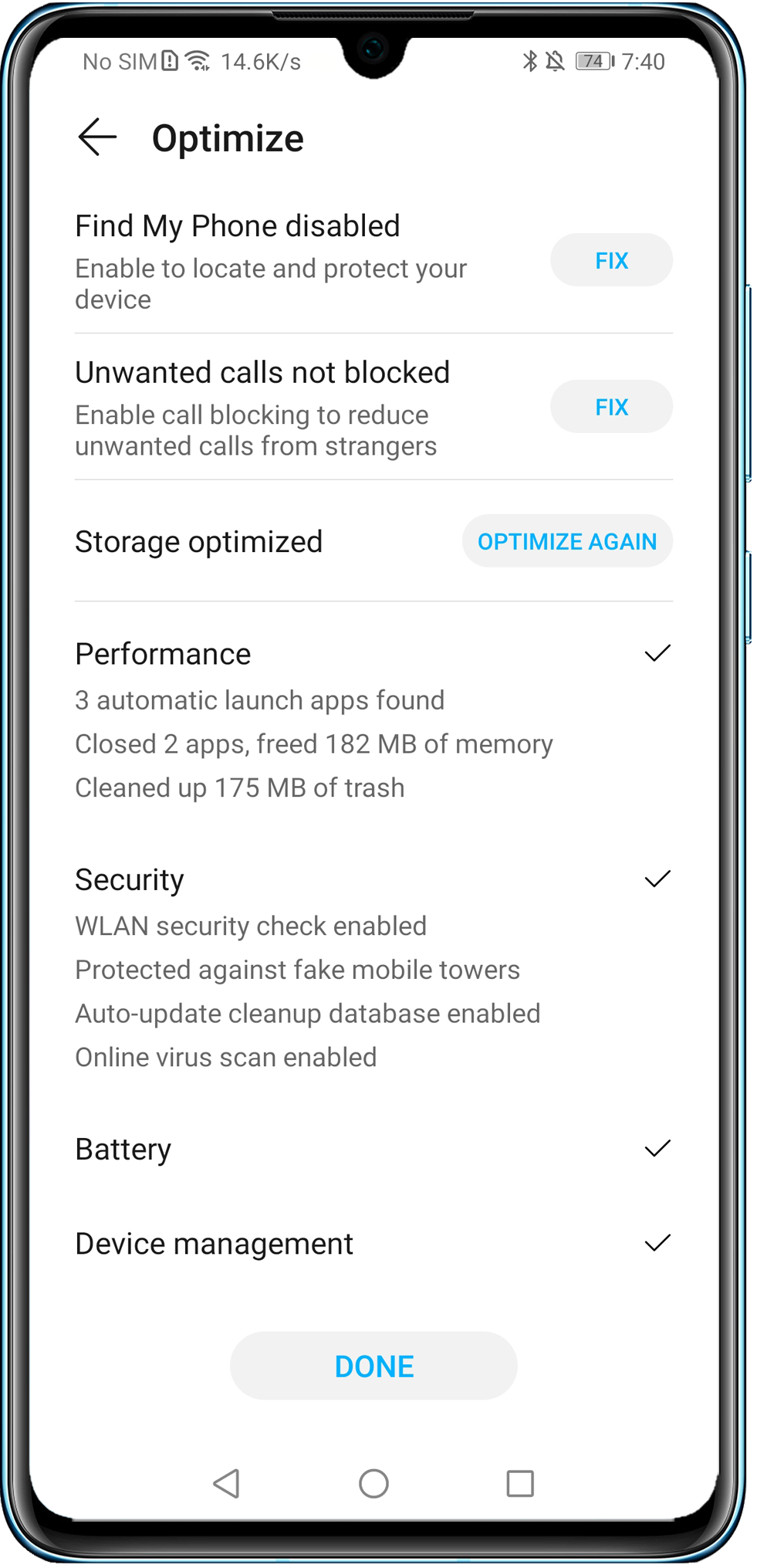
휴대폰 관리자태블릿 관리자를 열고 정리를 터치합니다. 스캔이 완료되면 정리할 항목 옆의 클린을 터치합니다. 중복 파일을 삭제하거나 자주 사용하지 않는 앱을 제거하여 전체 메모리의 20% 이상을 확보하십시오.
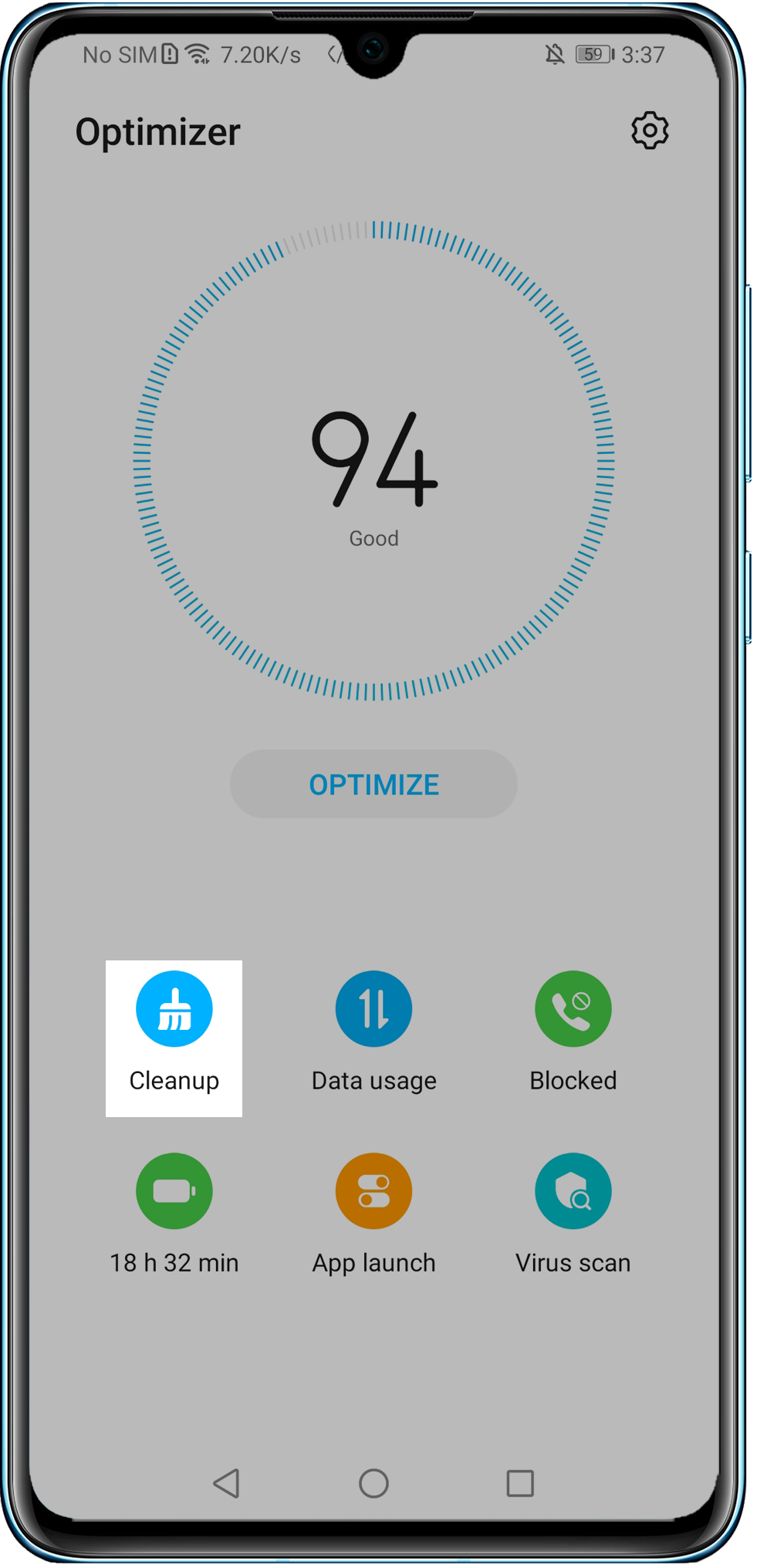
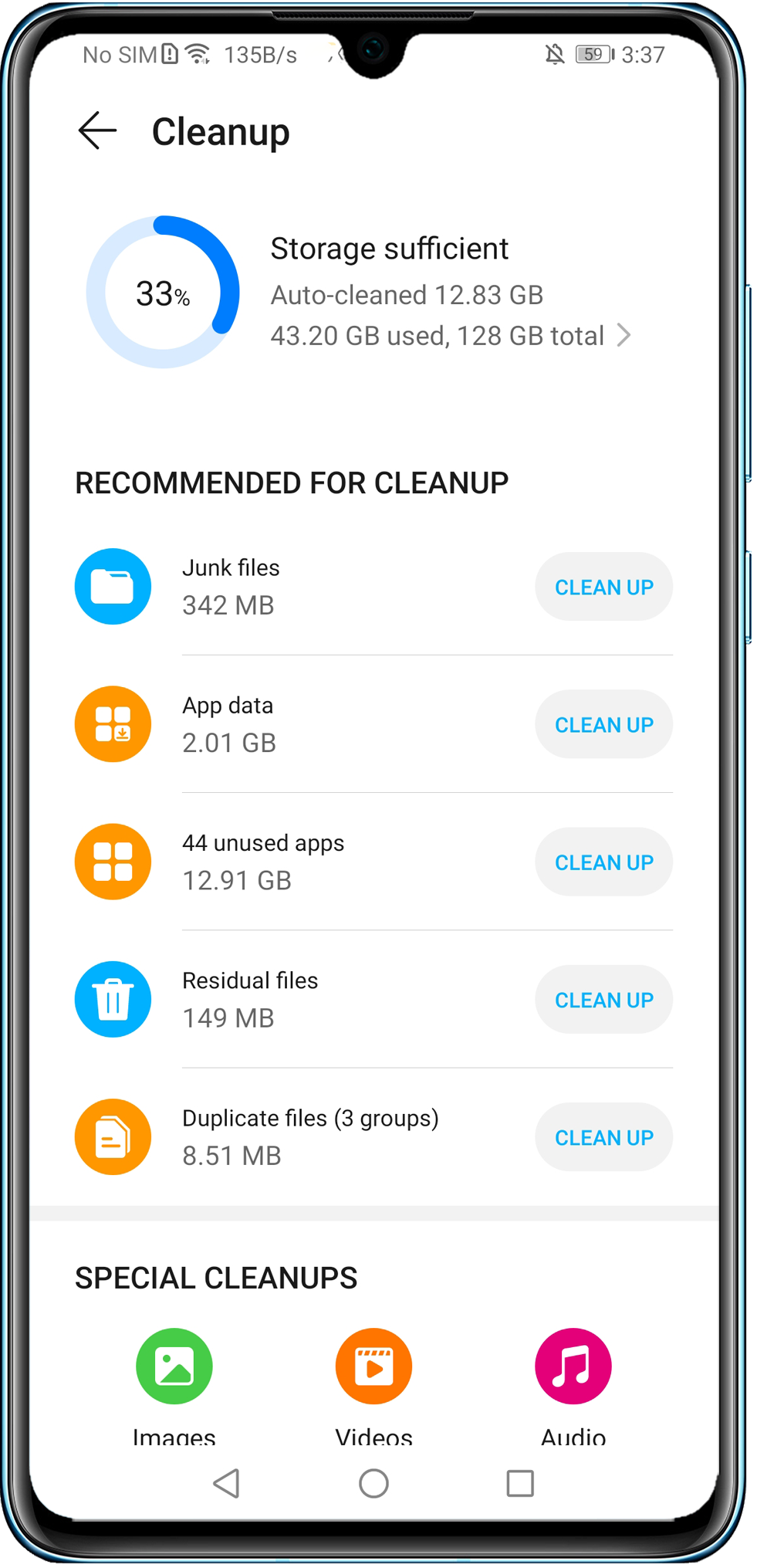
2. 장치를 다시 시작합니다
장치를 다시 시작한 후 다시 시도합니다. 다시 시작하면 실행 중인 모든 앱이 중단되고 멈춤 현상이 줄어듭니다.
3. 장치가 가열되었거나 충전 중인지 확인합니다
장치의 과열 보호 기능은 시스템 성능을 저하시킬 수 있습니다. 충전 중에는 장치를 사용하지 않고 화면 밝기를 낮추며 전원 사용량이 많은 앱 및 기능(예: 블루투스 및 NFC)을 종료하는 것이 좋습니다.
4. 메모리 카드를 확인합니다
- 메모리 카드에 파일이 너무 많으면 읽기 및 쓰기 속도가 느려질 수 있습니다. 저장 공간 메모리의 10% 이상을 사용할 수 있도록 유지하는 것이 좋습니다. 메모리 카드에서 필요 없는 파일을 삭제하거나 중요한 데이터를 백업하고 메모리 카드를 포맷할 수 있습니다.
- 메모리 카드의 결함일 수 있습니다. 장치에서 메모리 카드에 결함이 있다는 메시지가 표시되면 최대한 빠른 시일 내에 메모리 카드를 교체하십시오.
- 장치의 기본 저장 공간 위치가 메모리 카드인 경우 기본 위치를 내부 저장소로 설정하고 다시 시도합니다.
5. 절전 모드를 종료하고 배터리 잔량이 충분한지 확인합니다
/초절전 모드로 이동하여 절전 모드를 종료합니다. 또한, 배터리 잔량을 20% 넘게 유지해야 합니다. 절전 모드가 실행되어 있거나 배터리 잔량이 너무 낮으면 장치는 배터리 수명을 연장하기 위해 특정 기능을 제한합니다.
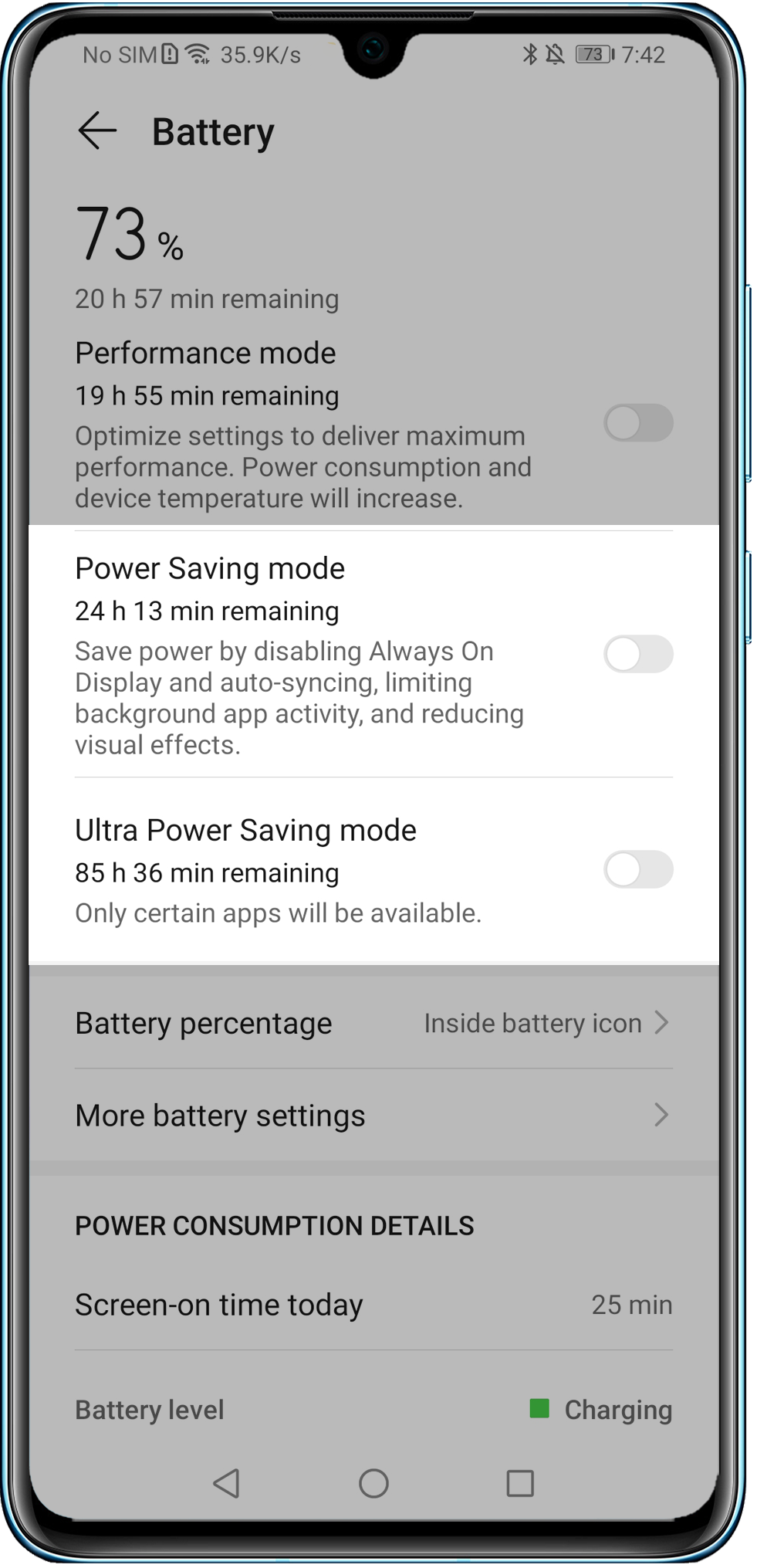
6. 타사 휴대폰/태블릿 관리 앱을 제거합니다
휴대폰/태블릿에 설치된 타사 관리 앱을 제거합니다. 사전 설치된 휴대폰 관리자/태블릿 관리자 앱과 충돌하여 지연이 발생할 수 있습니다.
7. 휴대폰/태블릿에서 파일 다운로드, 복사, 전송 작업을 진행 중인지 확인합니다
장치에서 파일, 사진, 비디오 또는 앱을 업로드 또는 다운로드하거나, 데이터 복사(예: 파일 작업과 유사) 또는 데이터 전송(예: Phone Clone 및 Huawei Share를 통해) 작업을 진행 중인 경우, 휴대폰이 응답하는 데 시간이 걸릴 수 있습니다. 이 경우, 작업이 완료될 때까지 기다리거나 작업을 중단하십시오.
상태 표시줄에서 아래로 스와이프하면 파일 업로드, 다운로드 및 전송의 진행 상황을 볼 수 있습니다.
8. 시스템 버전을 업데이트합니다
- 장치가 루팅된 경우 공장 출고 시 설정으로 복원합니다. 상세정보는 Huawei 고객 서비스 센터에 문의하십시오.
- 장치가 계속 느리게 응답하는 경우 시스템이 최신 상태인지 확인합니다. 최신 버전에서는 성능이 개선됩니다. 장치를 업데이트하려면 설정을 열고 소프트웨어 업데이트를 검색하여 액세스한 다음 업데이트 확인을 터치합니다.
9 태블릿 초기화를 수행합니다
중요한 데이터를 백업하고 태블릿 초기화를 수행한 후 문제가 해결되었는지 확인합니다.
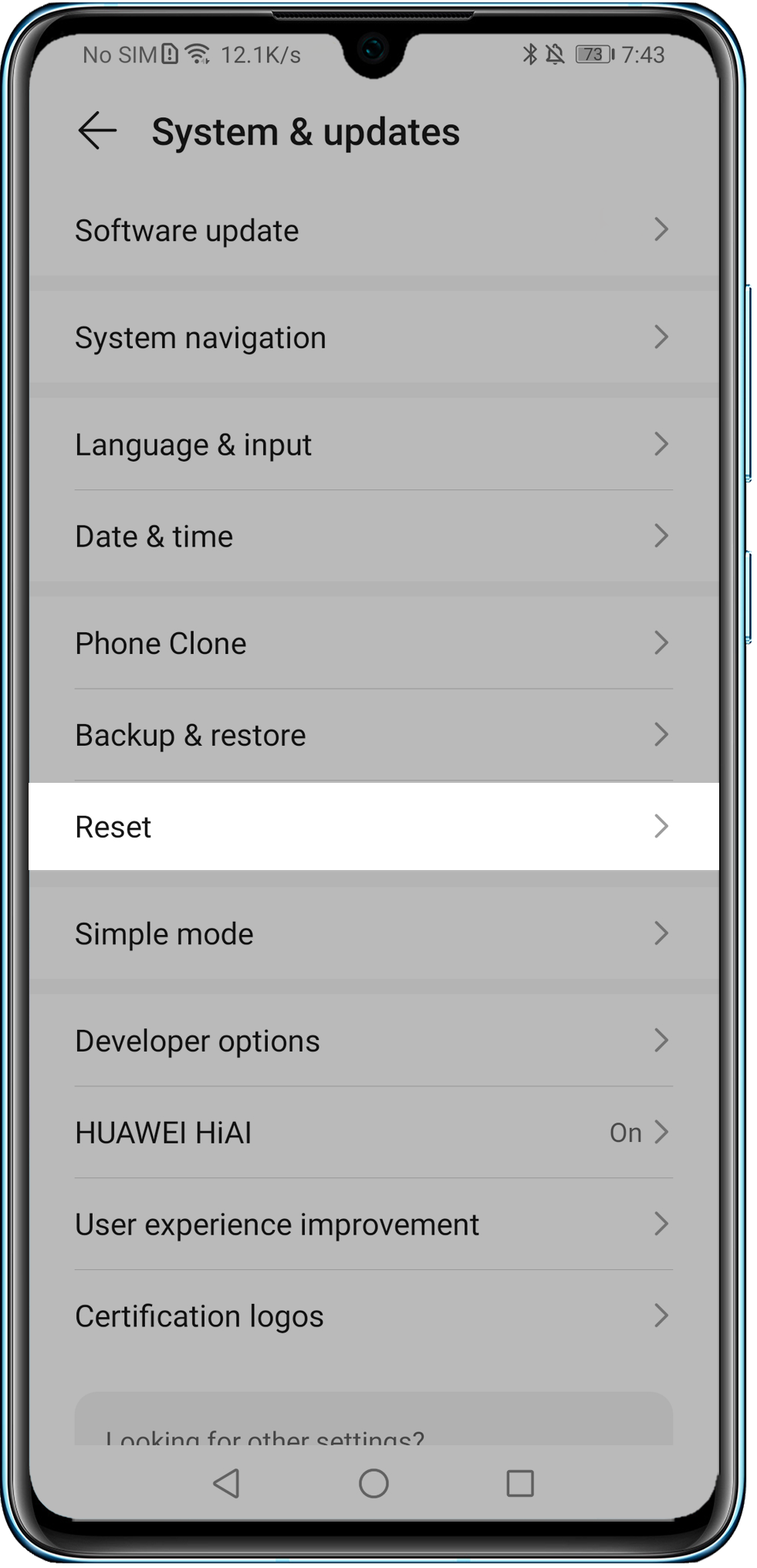
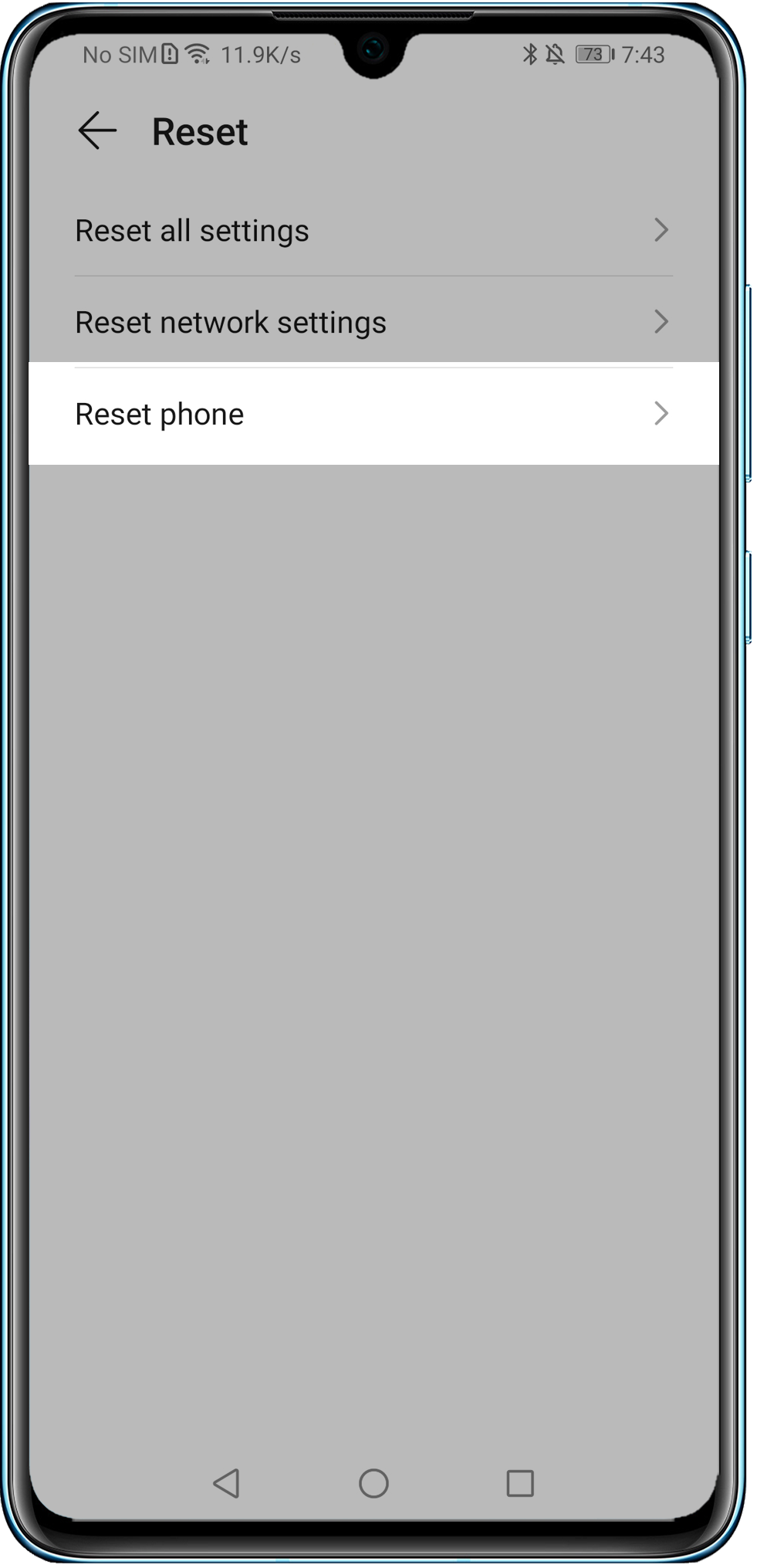
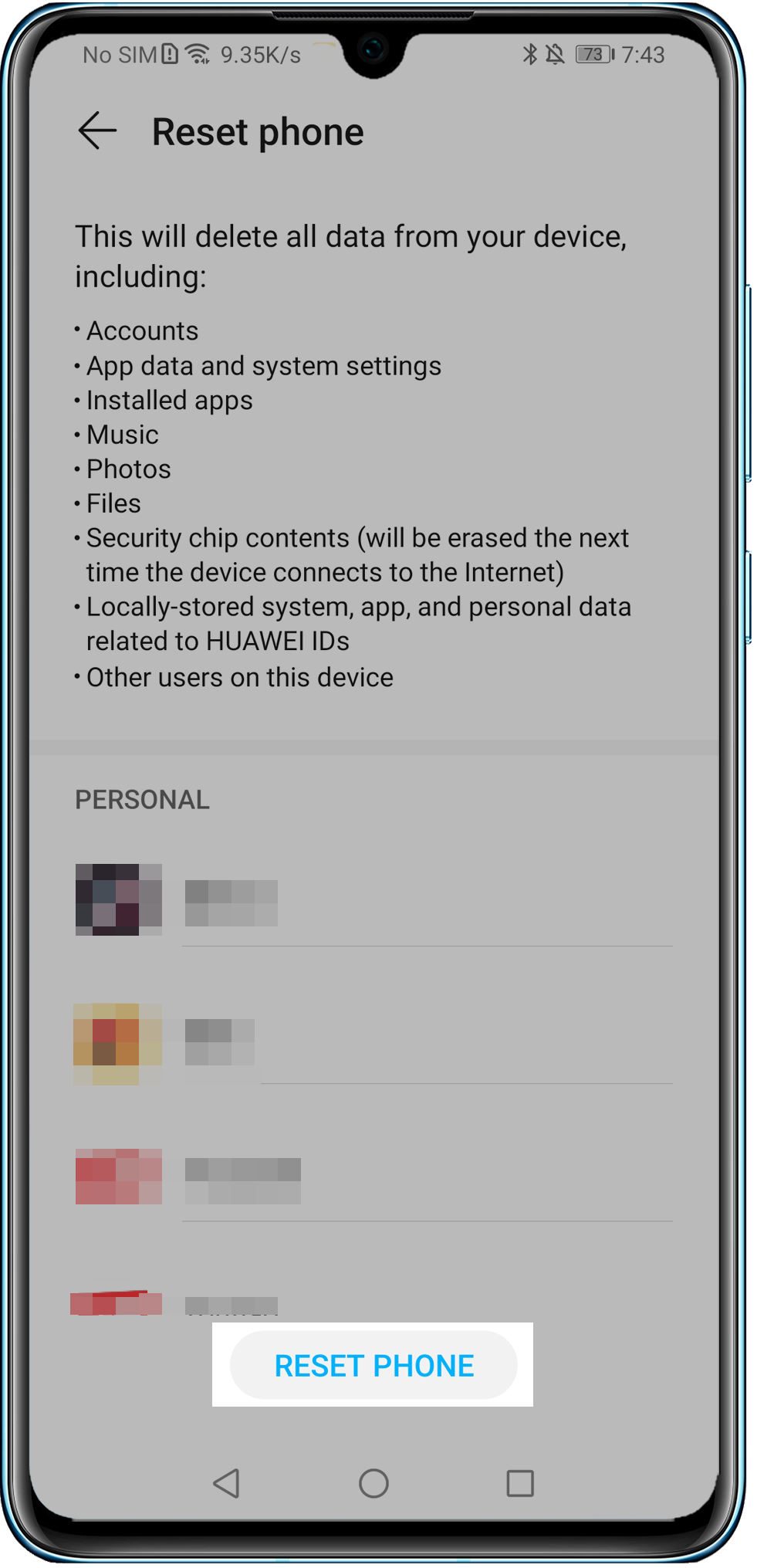
10. 문제가 계속되는 경우
휴대폰에서 메모리 조각 모음을 수행하고 문제를 해결할 수 있도록 야간이나 화면이 꺼진 상태에서 40분 이상 휴대폰을 충전하는 것이 바람직합니다.
